- はじめに
- 家計簿をつける
- 履歴と分析
- グラフ
- カレンダー
- 予算の設定
家計簿をつける
家計簿データの編集・削除
編集ダイアログの使いかた
家計簿データの編集ダイアログの設定項目は次のとおりです。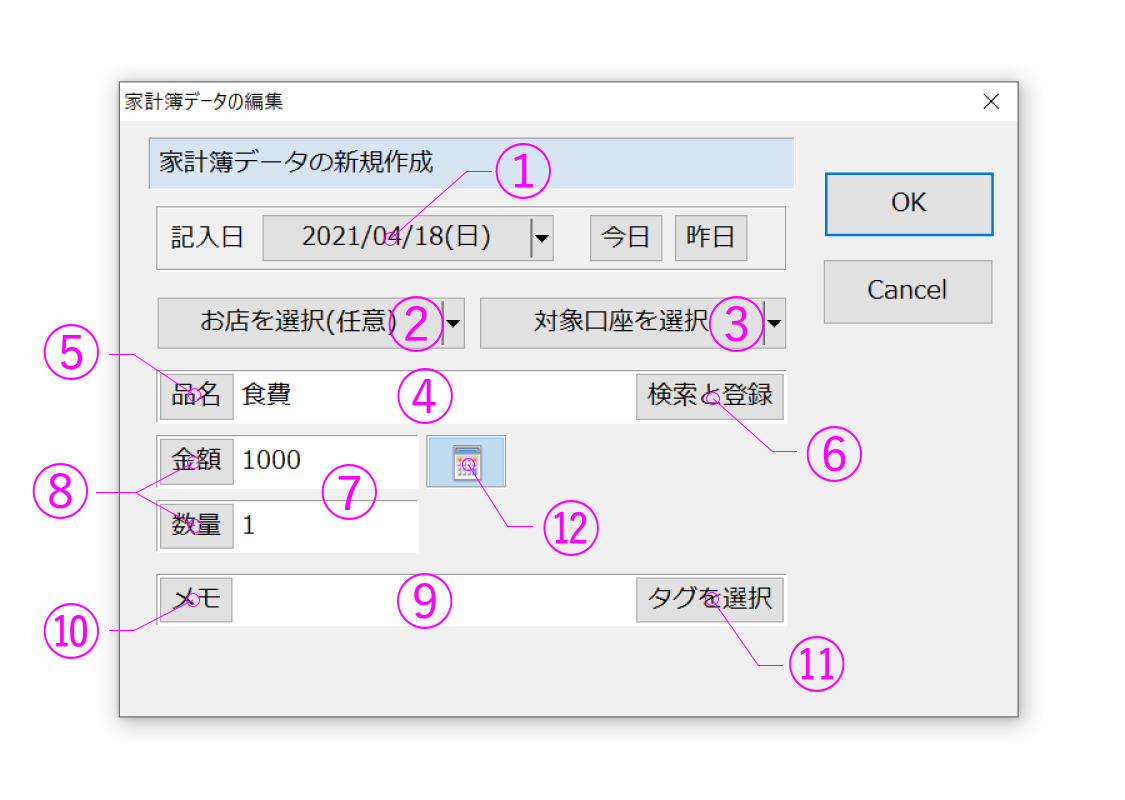
家計簿データの編集ダイアログ
- ① 記入日選択ボタン
- このボタンをクリックして記入日を選択できます。[今日]ボタンを押すと今日の日付を、[昨日]ボタンをクリックすると昨日の日付を選択できます。
- ② お店選択ボタン
- このボタンをクリックすると、お店選択ダイアログを表示してお店を選択できます。「お店」の選択は任意です。
- ③ 対象口座選択ボタン
- このボタンをクリックすると、口座選択ダイアログを表示して入出金する口座を選択できます。
- ④ 品名選択ボックス
- 選択された品名を表示します。品名の選択は、⑤[品名]選択ボタン、または⑥[検索と登録]ボタンで行います。
- ⑤ 品名選択ボタン
- このボタンをクリックすると、「品名の選択」ダイアログが表示され、一覧表から品名や費目が選択できます。
- ⑥ [検索と登録]ボタン
- このボタンをクリックすると、「検索と登録」ダイアログが表示されます。このダイアログでは、品名の語句の一部を入力し、語句を含む複数候補の中から品名を選択できます。
また、品名を登録する場合は、このダイアログで行います。 - ⑦ 金額・数量ボックス
- 金額と数量を入力します。
- ⑧ 金額・単価、数量・単価切替ボタン
- このボタンをクリックすると、金額・数量を「単価・数量」、「金額・単価」の組み合わせに切り替えて入力できます。
-
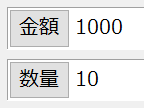 入力された金額、数量をそのまま記帳します。
入力された金額、数量をそのまま記帳します。
※これが初期設定です。 -
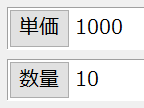 入力された単価、数量から、金額を単価×数量で算出します。左図の例では金額10,000、数量10として記帳します。
入力された単価、数量から、金額を単価×数量で算出します。左図の例では金額10,000、数量10として記帳します。
-
 入力された金額、単価から、数量を金額÷単価で算出します。左図の例では金額1,000、数量100として記帳します。
入力された金額、単価から、数量を金額÷単価で算出します。左図の例では金額1,000、数量100として記帳します。
-
- ⑨メモ入力テキストボックス
- 必要に応じ買い物メモなどを入力します。メモは最大50文字まで入力できます。
- ⑩メモ入力履歴選択ボタン
- 記入したメモの履歴から選択できます。表示する履歴は、同一品名の最新10件までです。
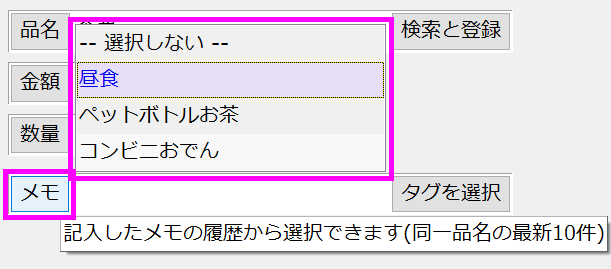
- ⑪ タグ選択ボタン
- このボタンをクリックするとタグ選択ダイアログを表示します。
タグを使用すると家族別の収支や医療費、仕事で使った経費の把握に役立ちます。タグ別の収支は、「集計表」ページの「タグ別一覧表」で確認できます。 - ⑫ 電卓表示ボタン
- 金額及び数量入力時の電卓表示有無を切り替えます。
このボタンがカラー表示の状態の時に、自動的に電卓を表示します。
